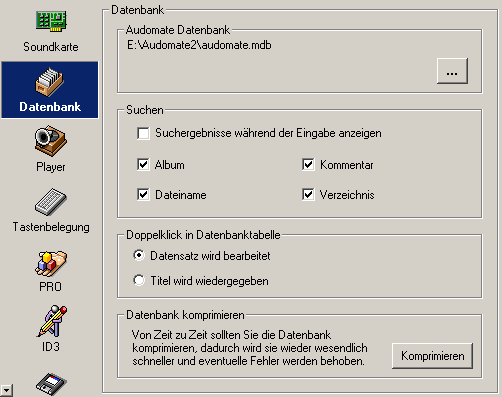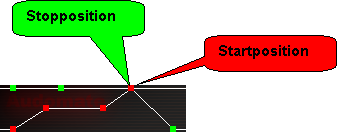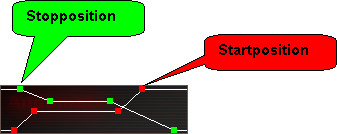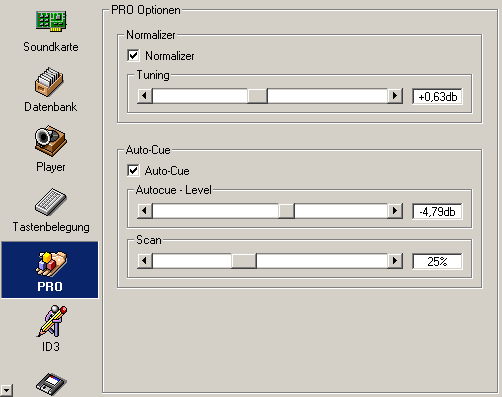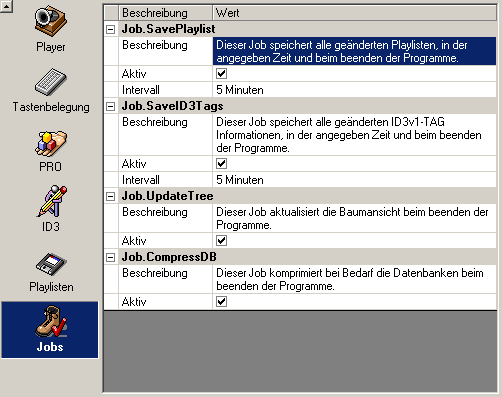Page History
| top |
|---|
| Soundkarteneinstellung |
Auf der ersten Registerkarte kann jedem Player eine Soundkarte zugewiesen werden. Es wird jedoch empfohlen Player-1 und Player-2 die gleiche Soundkarte zuzuweisen. Audomate ist so ausgelegt, dass ein Mix automatisch erfolgt und man eine zweite Soundkarte lediglich zum Vorhören benutzt.
...
Wird dem Monitor eine zusätzliche Soundkarte zugewiesen wird diese im Player und in der Datenbank zum Vorhören verwendet.
| top |
|---|
| Datenbank Einstellungen |
Es kann eine andere als die zur Zeit verwendete Datenbank ausgewählt werden, die Datenbank muss jedoch die gleiche Versionsnummer haben.
Suchergebnisse können direkt während der Eingabe aktualisiert werden, dazu ist die Checkbox zu markieren. Standardmäßig ist diese Option deaktiviert, da das System dadurch stark belastet wird. Wer diese Möglichkeit benutzen möchte, sollte es Testen und selbst entscheiden.
Durch einen Doppelklick auf einen Datenbankeintrag kann dieser editiert oder der entsprechende Titel gespielt werden.
| top |
|---|
| Player Einstellungen |
Auf dieser Registerkarte kann man die Defaulteinstellungen für den Player festlegen.
...
| Section | ||||||||||
|---|---|---|---|---|---|---|---|---|---|---|
|
| top |
|---|
| Tastaturbelegung |
Hier können die Tastenkombinationen eingestellt werden, die im Player in der Datenbank oder im Importer- Tageditor verwendet werden können.
Um eine Tastenkombination zu ändern, muss der entsprechende Eintrag angeklickt werden. Anschließend braucht man nur die gewünschte Tastenkombination zu drücken.
...
Es wurden nicht bei allen Tasten Namen vergeben. Beim betätigen einer solchen Taste, wird der Tastencode angezeigt z.B. 174-TASTE.
| top |
|---|
| Audomate PRO Einstellungen |
Hier befinden sich die erweiterten Audomate Pro Einstellungen. Zusätzlich zu der Möglichkeit den Normalizer ein und aus zu schalten, kann am Normalizer noch ein Feintuning vorgenommen werden.
Dieser Regler wirkt nur bei Titeln die den Pegel von 0 db nicht erreichen.
Tests haben ergeben, dass es zu keinen merklichen Verzerrungen durch diesen Wert kommt. Es sollte jedoch jeder selbst entscheiden, ob diese Option benutzt werden soll. Daher ist dieser Wert Standardmäßig mit 0 belegt.
Mit Autocue wird die Start- und Stopposition bei allen Titeln ermittelt, bei denen es noch keine defaultmäßige Einstellung dieser Werte gibt. Werden durch Autocue diese Werte ermittelt, werden diese als Defaulteinstellung in der Datenbank gespeichert.
Der Autocuelevel ist der Wert, nach dem in der MP3-Datei gesucht wird und mit Scan wird bestimmt bis wo in einer Datei nach diesen Wert gesucht werden soll. Wird der eingestellte Wert nicht gefunden, erfolgt eine neue suche mit einen um 3db abgesenkten Autucuelevel. Dieser Vorgang wird bis zu drei mal wiederholt um die Positionen zu finden.
...
Zeichen | Beschreibung |
|---|---|
(:) | Zeit-Trennzeichen. Das gebräuchlichste Zeit-Trennzeichen ist der Doppelpunkt, aber in manchen Gebietsschemata werden andere Zeichen zum Trennen von Zeitangaben verwendet. Das Zeit-Trennzeichen trennt Stunden, Minuten und Sekunden beim Formatieren von Zeitangaben voneinander. Das tatsächliche Zeit-Trennzeichen in der formatierten Ausgabe hängt von den Systemeinstellungen ab. |
(/) | Datumstrennzeichen. In manchen Gebietsschemata können andere Zeichen zum Darstellen des Datum-Trennzeichens verwendet werden. Das Datum-Trennzeichen trennt Tag, Monat und Jahr beim Formatieren von Datumsangaben voneinander. Das tatsächliche Datum-Trennzeichen in der formatierten Ausgabe hängt von den Systemeinstellungen ab. |
C | Zeigt das Datums in der Form ddddd und die Zeit in der Form ttttt an, und zwar in dieser Reihenfolge. Hat die fortlaufende Zahl für das Datum keine Nachkommastellen, so wird nur das Datum angezeigt. Hat sie ausschließlich Nachkommastellen, so wird lediglich die Uhrzeit angezeigt. |
d | Zeigt den Tag als Zahl ohne führende Null (1 31) an. |
Dd | Zeigt den Tag als Zahl mit führender Null (01 31)an. |
Ddd | Zeigt den Tag als Abkürzung (So Sa) an. |
dddd | Zeigt den Tag mit vollständigem Namen (Sonntag Samstag) an. |
ddddd | Zeigt ein vollständiges Datum (einschließlich Tag, Monat und Jahr) an, das entsprechend der Systemeinstellung für das kurze Datumsformat formatiert ist. Die Voreinstellung für das kurze Datumsformat ist dd.mm.yy. |
dddddd | Zeigt ein vollständiges Datum (einschließlich Tag, Monat und Jahr) an, das entsprechend der Systemeinstellung für das lange Datumsformat formatiert ist. Die Voreinstellung für das lange Datumsformat ist dd.mmmm.yyyy. |
w | Zeigt den Wochentag als Zahl (1 für Sonntag bis 7 für Samstag) an. |
ww | Zeigt die Kalenderwoche als Zahl (1 54) an. |
m | Zeigt den Monat als Zahl ohne führende Null (1 12) an. Wenn m unmittelbar auf h oder hh folgt, wird nicht der Monat, sondern die Minute angezeigt. |
mm | Zeigt den Monat als Zahl mit führender Null (01 12) an. Wenn m unmittelbar auf h oderhh folgt, wird nicht der Monat, sondern die Minute angezeigt. |
mmm | Zeigt den Monat als Abkürzung (Jan Dez) an. |
mmmm | Zeigt den Monat mit vollständigem Namen (Januar Dezember) an. |
q | Zeigt das Jahresquartal als Zahl (1 4) an. |
y | Zeigt den Kalendertag als Zahl (1 366) an. |
yy | Zeigt das Jahr als zweistellige Zahl (00 99) an. |
yyyy | Zeigt das Jahr als vierstellige Zahl (100 9999) an. |
h | Zeigt die Stunde als Zahl ohne führende Nullen (0 23) an. |
hh | Zeigt die Stunde als Zahl mit führender Nullen (00 23) an. |
n | Zeigt die Minute als Zahl ohne führende Nullen (0 59) an. |
nn | Zeigt die Minute als Zahl mit führender Nullen (00 59) an. |
s | Zeigt die Sekunde als Zahl ohne führende Nullen (0 59) an. |
ss | Zeigt die Sekunde als Zahl mit führender Nullen (00 59) an. |
t t t t t | Zeigt eine vollständige Zeitangabe (einschließlich Stunden, Minuten und Sekunden) an, die mit dem Zeit-Trennzeichen formatiert ist, das in der Systemeinstellung für das Zeitformat festgelegt ist. Eine führende Null wird angezeigt, wenn die entsprechende Option ausgewählt wurde und die Zeit vor 10:00 liegt. Die Voreinstellung für das Zeitformat ist h:mm:ss. |
AM/PM | 12-Stunden-Format mit Anzeige von AM (groß geschrieben) vor 12 Uhr mittags und PM (großgeschrieben) ab 12 Uhr mittags und vor 24:00 Uhr. |
am/pm | 12-Stunden-Format mit Anzeige von am (klein geschrieben) vor 12 Uhr mittags und pm (klein geschrieben) ab 12 Uhr mittags und vor 24:00 Uhr. |
A/P | 12-Stunden-Format mit Anzeige von A (groß geschrieben) vor 12 Uhr mittags und P (großgeschrieben) ab 12 Uhr mittags und vor 24:00 Uhr. |
A/p | 12-Stunden-Format mit Anzeige von a (klein geschrieben) vor 12 Uhr mittags und p (klein geschrieben) ab 12 Uhr mittags und vor 24:00 Uhr. |
AMPM | 12-Stunden-Format mit Anzeige des AM- Zeichenfolgenliterals, das von Ihrem System festgelegt ist. Vor 12 Uhr mittags wird die AM-Zeichenfolge, und ab 12 Uhr mittags bis 24:00 Uhr die PM-Zeichenfolge angezeigt. AMPM kann klein oder groß geschrieben werden, die tatsächlich verwendete Schreibweise hängt von den Systemeinstellungen ab. Die Voreinstellung ist AM/PM. |
| top |
|---|
Datenbank - Jobs |
Die Audomate Datenbank Jobs erledigen Aufgaben entweder in einem bestimmten Intervall oder wenn die Datenbank und der Player beendet wird.
Solange noch eines der beiden Programme läuft wird die Jobsteuerung nicht beendet. Wenn die Jobsteuerung aktiv ist wird dies mit einem Symbol im Infobereich von Windows angezeigt.
Zu jedem Job gibt es eine kurze Beschreibung zu den Aufgaben die er erledigt.